win7怎么更改远程桌面连接端口? win7 修改远程桌面默认端口教程
最近有不少使用Win7系统的用户想通过远程端口去远程桌面,但若使用默认的远程端口,可能会遭到其他人的入侵,因此想修改下远程端口,具体该如何操作呢?本文将给大家带来Win7系统远程桌面端口的修改方法吧!
远程桌面端口
3389
远程桌面(Remote Desktop)的默认端口号是3389。这个端口号在Windows操作系统中用于远程桌面协议(Remote Desktop Protocol, 简称RDP)的通信。当您启用远程桌面功能并允许其他计算机通过网络连接时,远程桌面会监听3389端口,等待远程连接的请求。为了增加系统的安全性,您可以采取一些额外的安全措施,例如限制远程桌面访问的IP范围或通过防火墙进行端口转发以改变默认的3389端口号。
修改方法
1、首先键盘按下“regedit”,回车确定。

2、依次进入图示位置的“HKEY_LOCAL_MACHINE\SYSTEM\CurrentControlSet\Control”

3、接着找到“Terminal Server\Wds\rdpwd\Tds\tcp”路径,双击打开右侧的“portnumber”文件。

4、接着勾选“十进制”,将数值数据更改为想要的端口号,这里小编改为“32487”(图中3389是默认端口号)

5、接着来到这个路径“HKEY_LOCAL_MACHINE\SYSTEM\CurrentControlSet\Control\Terminal Server\WinStations\RDP-Tcp”

6、接着使用上面的方法,打开“portnumber”文件,并将数值更改为我们想要更改的端口号。
7、接着我们打开防火墙,查看远程桌面是否可以使用,如果图示位置是像图中一样暗的。还需要进行如下更改。

8、回到注册表,来到如下路径“HKEY_LOCAL_MACHINE\SYSTEM\CurrentControlSet\services\SharedAccess\Defaults\FirewallPolicy\FirewallRules”

9、双击打开上图位置的“RemoteDesktop-In-TCP”,将所有带有“3389”的值更改为我们自己的端口。

10、然后来到注册表的“HKEY_LOCAL_MACHINE\SYSTEM\CurrentControlSet\services\SharedAccess\Parameters\FirewallPolicy\FirewallRules”位置。

11、将上图位置的“RemoteDesktop-In-TCP”,再将所有带有“3389”的值更改为我们自己的端口。

12、最后只要重启电脑就完成了。

以上就是Win7修改远程桌面端口的方法,希望大家喜欢,请继续关注脚本之家。
相关推荐:
相关文章

win7连不上远程桌面怎么办? Win7无法连接远程桌面问题处理技巧
近期一些win7用户出现了远程桌面功能不能连接的问题,面对这个情况的很多小伙伴都不知道如何解决,下面我们就来看看win7远程桌面连接失败的解决办法2024-04-12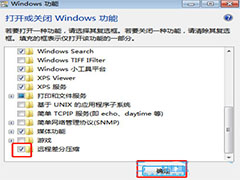 Win7怎么关闭远程差分压缩提高电脑复制文件速度?Win7系统中的远程差分压缩功能有什么作用?关闭后能提升电脑复制文件速度吗?下面我们就来看看详细的教程2021-12-08
Win7怎么关闭远程差分压缩提高电脑复制文件速度?Win7系统中的远程差分压缩功能有什么作用?关闭后能提升电脑复制文件速度吗?下面我们就来看看详细的教程2021-12-08
Windows7远程桌面连接提示要求的函数不受支持如何解决?
Windows7远程桌面连接提示要求的函数不受支持如何解决?Win7为了方便对服务器的管理,平时都在客户端远程桌面到服务器,最近突然连接不上,函数不受支持”的错误,那么有什2020-12-29 Win7怎么允许多用户同时远程登录?Win7系统中想要让多用户同时远程登录电脑,该怎么设置呢?下面我们就来看看详细的教程,需要的朋友可以参考下2019-10-12
Win7怎么允许多用户同时远程登录?Win7系统中想要让多用户同时远程登录电脑,该怎么设置呢?下面我们就来看看详细的教程,需要的朋友可以参考下2019-10-12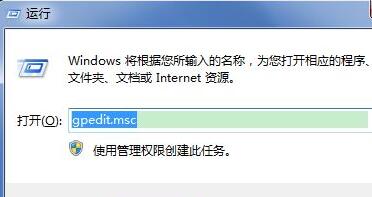 win7远程桌面连接总显示凭证不工作怎么办?下面小编给大家带来win7远程桌面连接总是显示凭证不工作的解决办法,需要的朋友可以参考下2017-05-23
win7远程桌面连接总显示凭证不工作怎么办?下面小编给大家带来win7远程桌面连接总是显示凭证不工作的解决办法,需要的朋友可以参考下2017-05-23 最近有windows7系统用户反映,win7旗舰版系统自带有远程桌面连接功能,开启远程桌面连接功能远程让其他人帮我们解决电脑问题,但在连接远程桌面的时候出现闪退问题,导致无2017-03-23
最近有windows7系统用户反映,win7旗舰版系统自带有远程桌面连接功能,开启远程桌面连接功能远程让其他人帮我们解决电脑问题,但在连接远程桌面的时候出现闪退问题,导致无2017-03-23Win7远程桌面连接不上怎么办?Win7远程桌面连接不上的解决方法
Win7远程桌面连接不上怎么办?最近有朋友们问到这个问题,下面小编就给大家带来Win7远程桌面连接不上的解决方法,希望可以帮助到大家2016-05-30win7系统登录远程出现"您的远程桌面会话已结束"的故障原因及解决方法
最近有用户反映,win7系统登录远程出现“您的远程桌面会话已结束”,这是怎么回事呢?这种情况怎么办呢?本文将提供win7系统登录远程出现"您的远程桌面会话已结束"的故障原2016-05-03- win7系统用户反映说目标电脑过一阵可以进入登录窗口,但是输入密码后仍不能进入系统,卡在界面和登录窗口循环。并且重新进入远程提示“远程桌面服务当前正忙”,怎么解决2016-04-17
win7使用administrator账号空密码登录远程提示“由于账户限制无法登陆
如果使用administrator账号空密码登录远程会弹窗提示“由于账户限制无法登陆”,这时候该怎么办呢?本文将提供win7使用administrator账号空密码登录远程提示“由于账户限制2016-02-27



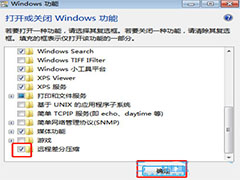


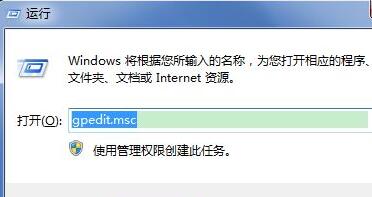

最新评论